- Anikeev’s blog
- Как почистить разъём lightning самостоятельно
- Снятие порчи, сглаза и следующих симптомов:
- Медленная зарядка айфона
- Айфон ночью не заряжается
- Айфон заряжается только одной стороной кабеля
- Айфон заряжается только определённой зарядкой
- Если метод помогает…
- Если метод не помогает…
- Не будь Дженнифер Лоуренс!
- Смотрите также
- Если устройство iPhone или iPod touch не заряжается
- Подключите устройство к источнику питания
- Настенная розетка электропитания
- Компьютер
- Аксессуар для зарядки
- Устройство заряжается медленно или не заряжается вообще
- Устройство перестает заряжаться после достижения порога в 80 %
- Если выводится предупреждение о том, что аксессуар не поддерживается или не сертифицирован
- Айфон не заряжается. Все причины проблемы и способы решения
- Основные симптомы
- Почему айфон не заряжается?
- Что делать, если айфон не заряжается?
- Рекомендации
Anikeev’s blog
В последнее время мой iPhone 7 стал капризничать. Сначала он перестал заряжаться от некоторых кабелей. Потом iPhone стал признавать только две зарядки: автомобильную неоригинальную и свежекупленную неоригинальную. При этом он наотрез отказывался определяться в компьютере и заряжаться от компьютерных USB.
Как честный человек я понёс айфон в проверенный сервис. А там отличный парень Никита, не отходя от кассы, достал скрепку для извлечения сим-карты и вытащил мне из разъёма lightning кучку шерсти, которой хватило бы на микроносочки и нанорукавички. Денег даже не взял. После этой процедуры айфон заработал со всеми зарядками, стал успешно определяться в компьютере и вообще помолодел.
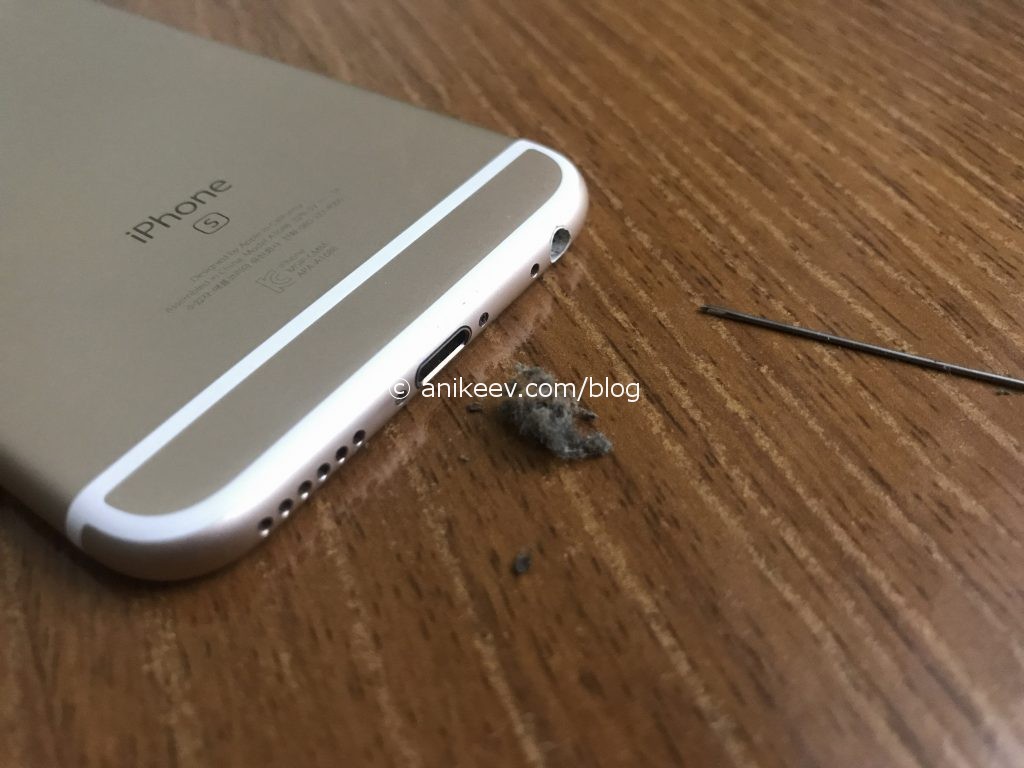
Далее я почистил разъёмы у всех семейных айфонов для профилактики. Лучше использовать для очистки не скрепку и иголку, а бракованую зубочистку. Знаете, это та же зубочистка, просто тоньше.
Как почистить разъём lightning самостоятельно
Возьмите зубочистку, иголку или скрепку и приступайте. Основная грязь скапливается у дальней стороны разъёма и на боковых стенках, поэтому движения надо совершать П-образно. Не усердствуйте, особенно в части передней и задней стенки — там контакты. Если не уверены в своих силах, не используйте ничего кроме зубочистки или другого неметаллического предмета.
На боковых стенках расположены подпружиненные усики фиксации кабеля. При чистке они будут пощёлкивать — это нормально.

Снятие порчи, сглаза и следующих симптомов:
Медленная зарядка айфона
Грязь и мусор в разъёме нарушают плотность контакта и увеличивают сопротивление. Как результат — телефон заряжается медленнее.
Айфон ночью не заряжается
Забитые усики фиксации не держат кабель. Вы ставите телефон на зарядку, кабель немного выщёлкивается и не заряжает телефон. Утром вы просыпаетесь, а телефон не заряжен.
Айфон заряжается только одной стороной кабеля
Если вы используете неоригинальный кабель, то разъём может быть на пару микрон больше или меньше с одной стороны. От этого и кажется, что зарядка идёт только одной стороной.
Айфон заряжается только определённой зарядкой
В моём случае автомобильная зарядка была, видимо, длиннее и тоньше прочих, поэтому пролезала и заряжала.
Если метод помогает…
Когда вы почистите разъём, iPhone станет заряжаться с первого тыка. А сам кабель будет входить с ощутимым щелчком и выниматься с заметным усилием. Это с непривычки.
Если метод не помогает…
По предварительному звонку в сервис меня напугали проблемами с нижним шлейфом или чипом на материнке. Это серьёзные поломки, которые своими руками не решить. И в некоторых случаях чистка разъёма вам не поможет. Тогда спасёт сервис.
Не будь Дженнифер Лоуренс!
Если вы всё же несёте телефон в сервис — сделайте резервную копию айфона в iTunes, сбросьте телефон к заводским настройкам со стиранием всех данных и настройте его как новый. Даже если телефон не получается подключить кабелем, можно сделать резервную копию по wi-fi, просто это займёт больше времени. Независимо от репутации и ценового класса ремонтной мастерской, только затирание данных гарантирует, что ваши фотографии и личные данные не станут общественным достоянием.
А если вы не можете самостоятельно сделать резервную копию и стереть данные — обращайтесь только в надёжные и проверенные сервисы, лучше официальные.
Смотрите также
Что делать с утонувшим смартфоном срочно?!
Как правильно выбирать ноутбук 2021, если вы не эксперт
Плунжерная клавиатура: как она устроена и чем отличается от других
Irbis NB140: разборка, обзорка, расчленёнка 🙂
iPhone отключён, повторите через 25 миллионов минут: кто виноват и как починить
Источник
Если устройство iPhone или iPod touch не заряжается
Узнайте, что делать, если аккумулятор не заряжается, заряжается медленно или отображается предупреждение.
Подключите устройство к источнику питания
Чтобы зарядить свое устройство, выполните следующие действия.
- Подключите к устройству кабель USB из комплекта поставки.
- Подключите кабель к одному из перечисленных ниже источников питания.
Настенная розетка электропитания
Подключите зарядный кабель USB к адаптеру питания USB, а затем подключите адаптер к розетке.
Компьютер
Подключите зарядный кабель к порту USB 2.0 или 3.0 включенного компьютера, который не находится в режиме сна. Не используйте порты USB на клавиатуре.
Аксессуар для зарядки
Подключите кабель к концентратору USB с внешним питанием, док-станции или другому аксессуару, сертифицированному компанией Apple.
Если возникают проблемы с беспроводной зарядкой устройства iPhone 8 или более поздних моделей, попробуйте сначала зарядить устройство с помощью адаптера USB и кабеля из комплекта поставки. Если это получилось, ознакомьтесь со справкой по беспроводной зарядке. Если вы используете аксессуар другого производителя, убедитесь, что он сертифицирован компанией Apple.
Когда устройство заряжается, отображается значок молнии рядом со значком аккумулятора в строке состояния или крупный значок аккумулятора на экране блокировки.
Мое устройство заряжается медленно или не заряжается вообще
Устройство перестает заряжаться после достижения порога в 80 %
Появляется предупреждение о том, что аксессуар не поддерживается или не сертифицирован
Устройство заряжается медленно или не заряжается вообще
Выполните следующие действия, повторяя попытку после каждого из них.
- Проверьте наличие на зарядном кабеле и адаптере USB признаков повреждения, например разрывов или погнутых контактов. Не используйте поврежденные аксессуары.
- Если устройство заряжается от настенной розетки, проверьте надежность подключения зарядного кабеля, настенного адаптера USB и розетки или кабеля питания переменного тока либо попробуйте использовать другую розетку.
- Удалите загрязнения с зарядного порта на нижней части устройства и плотно вставьте зарядный кабель в устройство. Если порт зарядки поврежден, возможно, требуется обслуживание устройства.
- Оставьте устройство заряжаться на полчаса.
- Если устройство по-прежнему не отвечает, выполните принудительный перезапуск:
- На iPhone 8 или более поздней модели и iPhone SE (2-го поколения): нажмите и быстро отпустите кнопку увеличения громкости. Нажмите и быстро отпустите кнопку уменьшения громкости. Нажмите и удерживайте боковую кнопку, пока не отобразится логотип Apple.
- На iPhone 7, iPhone 7 Plus и iPod touch (7-го поколения): нажмите и удерживайте боковую (или верхнюю) кнопку и кнопку уменьшения громкости, пока не отобразится логотип Apple.
- На iPhone 6s или более ранней модели, iPhone SE (1-го поколения) и iPod touch (6-го поколения) или более ранней модели: нажмите и удерживайте боковую (или верхнюю) кнопку и кнопку «Домой», пока не отобразится логотип Apple.
- Оставьте устройство заряжаться еще на полчаса.
- Если устройство так и не будет включаться или заряжаться, отнесите устройство, кабель и адаптер для зарядки в розничный магазин Apple Store или авторизованный сервисный центр компании Apple для проверки. Кроме того, можно обратиться в службу поддержки Apple.
Устройство перестает заряжаться после достижения порога в 80 %
Во время зарядки iPhone может немного нагреваться. Для увеличения срока службы аккумулятора операционная система может останавливать зарядку на уровне 80 % при чрезмерном нагреве аккумулятора. Зарядка iPhone продолжится, когда его температура уменьшится. Попробуйте перенести iPhone вместе с зарядным устройством в более прохладное место.
В iOS 13 и более новых версиях используется функция оптимизированной зарядки аккумулятора, позволяющая уменьшить износ аккумулятора за счет сокращения времени полной зарядки iPhone. На устройстве iPhone используется встроенная функция машинного обучения, которая позволяет определить ваш ежедневный график зарядки. Эта функция не дает iPhone зарядиться более 80 % до тех пор, пока он вам не понадобится.* Функция «Оптимизированная зарядка» активируется, только когда iPhone определяет, что зарядное устройство будет подключено на длительный период времени.
* Информация о ежедневном графике зарядки хранится только на вашем iPhone. Эта информация не включается в резервные копии и не передается в компанию Apple.
Если выводится предупреждение о том, что аксессуар не поддерживается или не сертифицирован
Эти предупреждения могут отображаться по нескольким причинам: зарядный порт устройства iOS может быть загрязнен или поврежден, аксессуар для зарядки может быть неисправен, поврежден или не сертифицирован компанией Apple или зарядное устройство USB может быть не предназначено для зарядки устройств. Выполните указанные ниже действия.
- Удалите загрязнения с зарядного порта в нижней части устройства.
- Перезапустите устройство:
- iPhone
- iPod touch
- Попробуйте использовать другой кабель USB или зарядное устройство.
- Убедитесь, что на устройстве установлена последняя версия ОС iOS.
- Обратитесь в службу поддержки Apple, чтобы договориться о сервисном обслуживании.
Источник
Айфон не заряжается. Все причины проблемы и способы решения
Нет ничего хуже, когда Ваш iPhone в один «прекрасный» момент перестал заряжаться. Что характерно, чаще всего это происходит именно в те моменты, когда нужно совершить срочный звонок или переслать важную информацию. Что же делать, если айфон не заряжается? В данном материале разберёмся во всех возможных причинах и расскажем о том, как решить эту проблему.
Основные симптомы
Если айфон имеет проблемы, когда устройство заряжается некорректно или не принимает заряд вовсе, это можно определить по одному из основных симптомов.
- Нет индикации заряда при подключении зарядного устройства.
- Индикация заряда присутствует, но айфон не включается на протяжении долгого времени.
- Айфон заряжается только при определённом положении кабеля Lightning в разъёме.
Почему айфон не заряжается?
Можно выделить несколько основных причин, почему айфон может перестать заряжаться. Причины эти могут иметь разный характер, но в конечном итоге крайне неприятны в плане последствий.
- Айфон перестал заряжаться из-за выхода из строя или некорректной работы аккумуляторной батареи. Чаще всего при неисправности аккумулятора айфон может показывать, что заряд идёт, но фактически батарея не заряжается.
- Айфон не заряжается из-за повреждения или окисления контактов разъема зарядного устройства. Часто бывает, что телефон не принимает заряд из-за банального попадания посторонних предметов внутрь разъема. В таких случаях провод Lightning банально не доходит до конца внутри разъема и телефон не заряжается, либо заряжается в определенных положениях провода.
- На айфоне есть проблемы в работе контроллера управления зарядом или контроллера питания. Такие варианты тоже бывают, а на некоторых моделях устройств могут происходить достаточно часто. При неисправности или некорректной работе микросхем цепи питания в айфоне, требуется его ремонт на компонентном уровне. В таких случаях требуется очень серьезно отнестись к выбору сервисного центра, который будет заниматься ремонтом. Успех ремонта здесь напрямую зависит и от квалификации мастера, и от наличия хорошего оборудования для ремонта.
Что делать, если айфон не заряжается?
К сожалению, если Ваш айфон перестал заряжаться, скорее всего, без обращения в сервисный центр вряд ли удастся обойтись. Исключение составляют, разве что, случаи, когда айфон не принимает заряд по причине выхода из строя сетевого адаптера или кабеля Lightning. В этом случае достаточно просто купить новое зарядное устройство для iPhone и продолжить полноценно использовать устройство. Все остальные случаи, когда проблема имеет аппаратный характер, подразумевают обращение к специалистам.
| Замена аккумулятора iPhone | |||||||||||||
|---|---|---|---|---|---|---|---|---|---|---|---|---|---|
| XS Max | XS | XR | X | 8+ | 8 | 7+ | 7 | 6S+ | 6S | 6+ | 6 | 5S/SE | |
| 1 | 4,990 | 4,990 | 4,500 | 4,500 | 4,300 | 3,900 | 3,900 | 3,500 | 3,200 | 2,500 | 2,500 | 2,300 | 1,990 |
| 2 | Звоните | Звоните | Звоните | Звоните | Звоните | Звоните | 4,900 | 4,500 | 4,500 | 3,200 | 3,200 | 3,300 | 2,900 |
1 – Копия хорошего качества полной ёмкости.
2 – Оригинальная аккумуляторная батарея.
| Замена нижнего шлейфа с разъёмом зарядного устройства | |||||||||||
|---|---|---|---|---|---|---|---|---|---|---|---|
| XS | XR | X | 8+ | 8 | 7+ | 7 | 6S+ | 6S | 6+ | 6 | 5S/SE |
| Звоните | 3,500 | 3,500 | 2,700 | 2,700 | 2,500 | 2,500 | 1,990 | ||||
| Чистка контактов разъёма Lightning | |||||||||||
|---|---|---|---|---|---|---|---|---|---|---|---|
| XS | XR | X | 8+ | 8 | 7+ | 7 | 6S+ | 6S | 6+ | 6 | 5S/SE |
| 500 | |||||||||||
| Замена контроллера заряда / контроллера питания iPhone | |||||||||||
|---|---|---|---|---|---|---|---|---|---|---|---|
| XS | XR | X | 8+ | 8 | 7+ | 7 | 6S+ | 6S | 6+ | 6 | 5S/SE |
| Звоните | 6,500 | 5,500 | 4,500 | ||||||||
Айфон не заряжается или есть другие проблемы, связанные с его работой? Обращайтесь в наш сервисный центр. Мастера оперативно проведут диагностику, выявят причины неисправности и предложат качественное решение. После этого Ваш айфон снова будет работать, как надо!
Рекомендации
Что бы аккумулятора Вашего айфона хватало на более долгий срок службы, рекомендуем прочитать статью — как правильно заряжать акб на айфоне и айпаде.
Источник







